![]() Ove su značajke dostupne samo u standardnim i profesionalnim programskim konfiguracijama.
Ove su značajke dostupne samo u standardnim i profesionalnim programskim konfiguracijama.

Brzo filtriranje informacija omogućeno je zbog prisutnosti posebne linije. Glavne značajke ![]() filtriranje podataka već je opisano u zasebnom članku. A u ovom ćemo članku razmotriti dodatnu opciju filtriranja koja se stvarno sviđa određenom krugu korisnika. Ovo je poseban niz za filtriranje podataka u bilo kojoj tablici. Prvo, idemo na modul "Pacijenti" .
filtriranje podataka već je opisano u zasebnom članku. A u ovom ćemo članku razmotriti dodatnu opciju filtriranja koja se stvarno sviđa određenom krugu korisnika. Ovo je poseban niz za filtriranje podataka u bilo kojoj tablici. Prvo, idemo na modul "Pacijenti" .
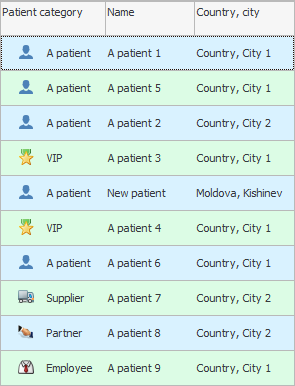
Pozovite kontekstni izbornik desnom tipkom miša i odaberite naredbu "Niz filtera" .
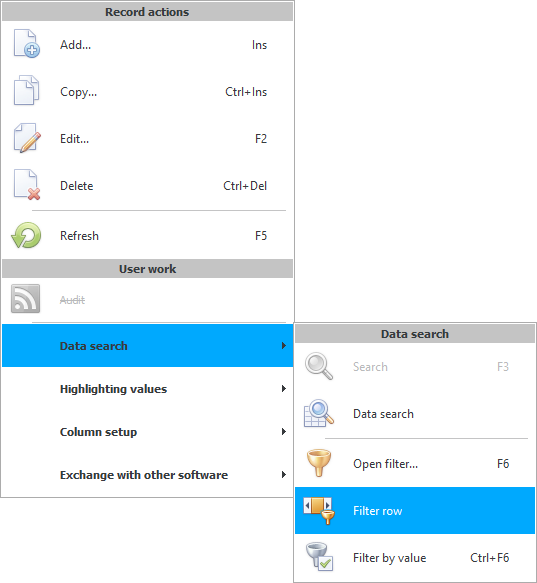
Ispod naslova tablice pojavit će se zasebna linija za filtriranje.
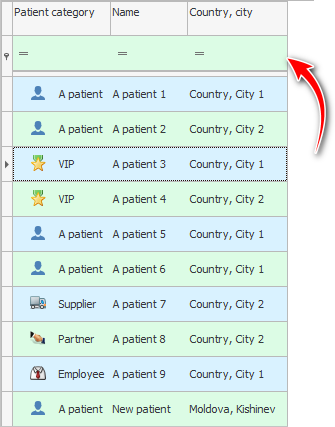
Sada, čak i ako zatvorite trenutni direktorij, sljedeći put kada otvorite ovu liniju filtera, ona neće nestati dok je sami ne sakrijete istom naredbom kojom ste je pozvali.
Ovom linijom možete filtrirati željene vrijednosti bez ulaska u njih ![]() dodatne prozore opisane u odjeljku za filtriranje podataka . Na primjer, neka je u stupcu "Ime pacijenta" kliknite na gumb sa znakom ' jednako '. Prikazat će se popis svih znakova usporedbe.
dodatne prozore opisane u odjeljku za filtriranje podataka . Na primjer, neka je u stupcu "Ime pacijenta" kliknite na gumb sa znakom ' jednako '. Prikazat će se popis svih znakova usporedbe.
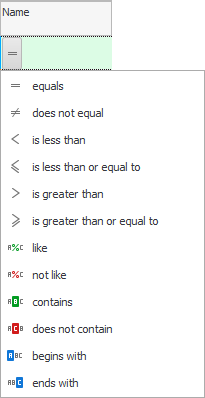
Izaberimo ' sadrži '. Za kompaktnu prezentaciju, svi znakovi usporedbe nakon odabira ostaju ne u obliku teksta, već u obliku intuitivnih slika.
Kliknite sada desno od odabranog znaka usporedbe i napišite ' Ivan '. Ne morate čak ni pritisnuti tipku ' Enter ' da biste ispunili uvjet. Samo pričekajte nekoliko sekundi i uvjet filtra će se sam primijeniti.
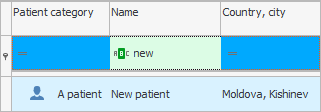
Stoga smo upotrijebili filtarski niz. Dakle, iz cijele ogromne baze podataka pacijenata, brzo ćete prikazati točno pravog klijenta.

Moguće je brzo pronaći pravog pacijenta, a da čak i ne upišete njegovo puno ime i prezime. Dovoljno je naznačiti jedan slog iz prezimena i jedan slog iz imena. Da biste to učinili, odaberite znak usporedbe ' izgleda '.
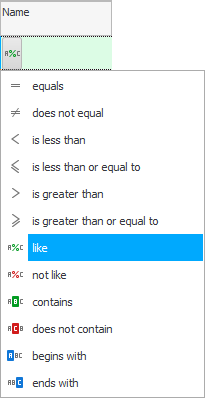
A kada upisujete vrijednost koju tražite, koristite znak postotka, što znači ' bilo koji znak '.
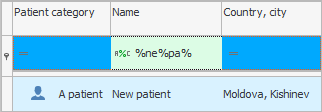
U ovom slučaju pronašli smo sve pacijente koji iu prezimenu iu imenu imaju slog ' iv '.
U nastavku pogledajte druge korisne teme:
![]()
Univerzalni računovodstveni sustav
2010 - 2024